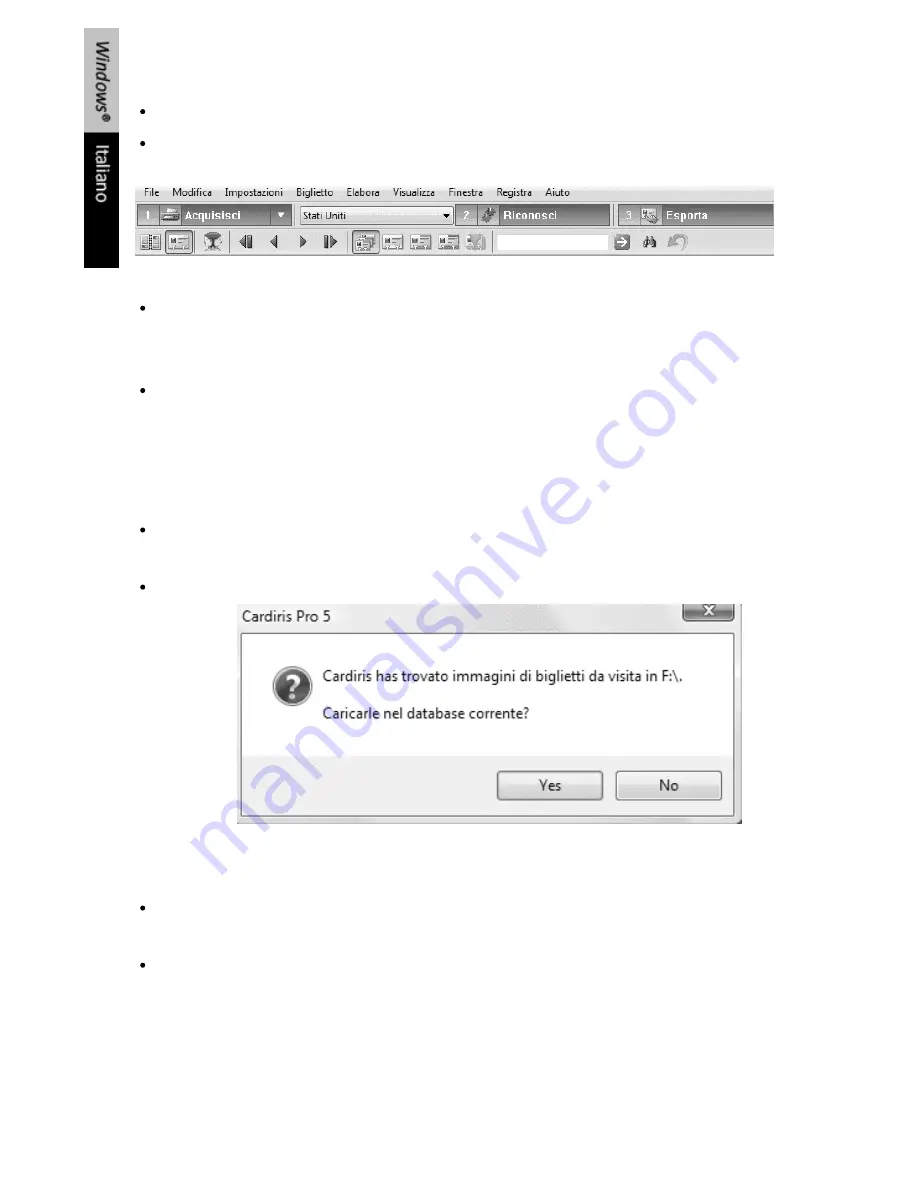
Come utilizzare Cardiris™
1/ Creazione e salvataggio di un nuovo database Cardiris™
Fare clic su
Nuovo
nel menu
File
(o digitare
Ctrl+N
). Si aprirà un nuovo database vuoto.
Fare quindi clic su
Salva come
nel menu
File
e salvare il database. Da questo momento,
tutte le modifiche apportate al database verranno automaticamente salvate.
2/ Caricamento delle immagini da IRIScan™ Anywhere
Se i documenti sono stati archiviati su una periferica esterna (scheda di memoria SD o
unità flash USB), durante la scansione con lo scanner
IRIScan
™ Anywhere 2 , inserire tale
dispositivo nel computer.
Se invece i documenti risiedono nella memoria interna dello scanner, accendere lo scanner
e collegarlo al computer.
Nota: fare riferimento alla
Guida per l'utente
dello scanner, accessibile in
Start
>
Tutti i
programmi
>
I.R.I.S.
>
IRIScan Anywhere 2
>
IRIScan Anywhere-Italiano.pdf
per
maggiori informazioni su come utilizzarlo correttamente.
Verrà visualizzato un messaggio che richiede all'utente di caricare le immagini da IRIScan™
nel database corrente.
Fare clic su
Sì
, quindi sfogliare le cartelle fino a trovare le immagini che si vuole aprire.
Le immagini verranno aggiunte come biglietti da visita al database.
3/ Riconoscimento dei biglietti da visita acquisiti
Selezionare il paese di provenienza del biglietto dall'elenco a discesa
Paese
nella barra
degli strumenti principale.
Fare clic sul pulsante
Riconosci
.
I dati sul biglietto vengono riconosciuti e assegnati ai diversi campi di dati.
Summary of Contents for ANYWHERE 2
Page 1: ...Software Quick User Guide for Windows and Mac OS Scan Anything No computer needed ...
Page 2: ......
Page 4: ...How to use Readiris ...
Page 12: ...Utilisation de Readiris ...
Page 20: ...Readiris gebruiken ...
Page 36: ...Come utilizzare Readiris ...
Page 44: ...Cómo utilizar Readiris ...
Page 58: ......
Page 66: ......
Page 74: ......
Page 82: ......
Page 90: ......
















































